win11激活提示无法连接激活服务器 无法连接到组织的Windows激活服务器解决方法
在使用Windows 11操作系统时,有时候会遇到激活提示无法连接激活服务器的情况,或者出现无法连接到组织的Windows激活服务器的问题,这些问题的出现可能导致我们无法正常激活系统,给我们的使用带来一定的困扰。幸运的是针对这些问题,我们可以采取一些解决方法来解决。下面我们将介绍一些解决这些问题的有效方法,帮助您顺利解决Windows 11激活问题,确保系统正常运行。
针对专业版
1、在桌面新建一个文本文档,把以下代码复制进去。如图所示: slmgr /ipk W269N-WFGWX-YVC9B-4J6C9-T83GX slmgr /skms kms.03k.org slmgr /ato 。

2、点击文件选择“另存为”,在弹出的界面中,将保存位置选择在桌面,保存类型改为所有文件,文件名改为.bat格式的文件,然后点击“保存”按钮。
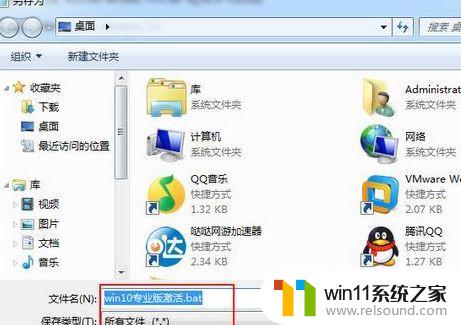
3、右键点击在桌面上双击刚保存的文件,选择【管理员身份运行】。之后会弹出“成功地安装了产品密钥”提示,点击“确定”按钮。
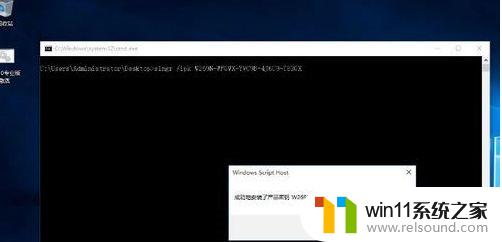
4、接着会弹出“密钥管理服务计算机名称成功设置为kms.xspace.in”提示,点击“确定”按钮。
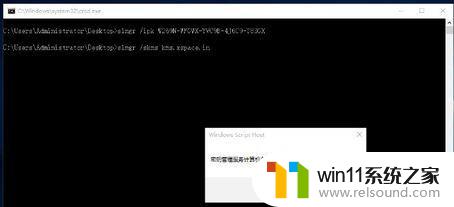
5、随后就会弹出“成功地激活了产品”提示,点击“确定”按钮。
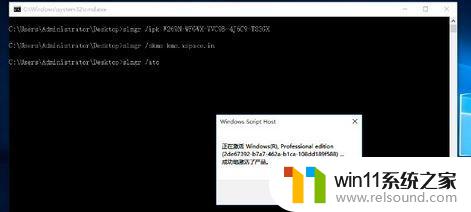
6、这时我们打开计算机系统属性,就可以看到windows已激活。
针对win10企业版:
1、按下win+s 打开搜索框,输入:cmd 在【命令提示符】选项右键,选择“更多”--“以管理员身份运行”。
2、打开命令提示符后,依次执行以下命令:(输入一句回车一次):
slmgr /ipk NPPR9-FWDCX-D2C8J-H872K-2YT43 slmgr /skms kms.03k.org slmgr /ato
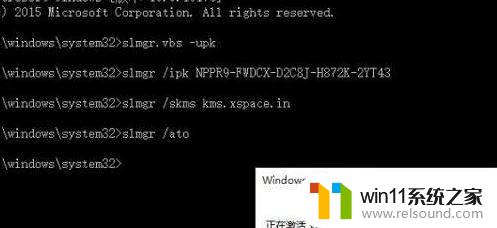
3、通过上述即可完成激活!
方法二:一键重装系统(已激活)
1、下载最新版石大师一键重装系统工具,打开软件。直接进入选择系统的界面,用户选自己要重新安装的Windows11系统,点击下一步。
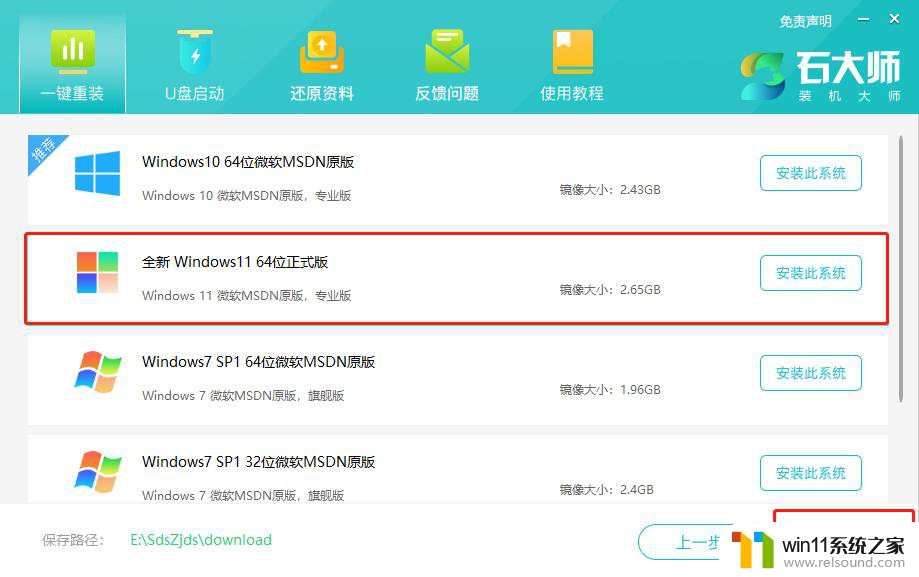
2、然后软件就会下载Win11系统和PE数据。
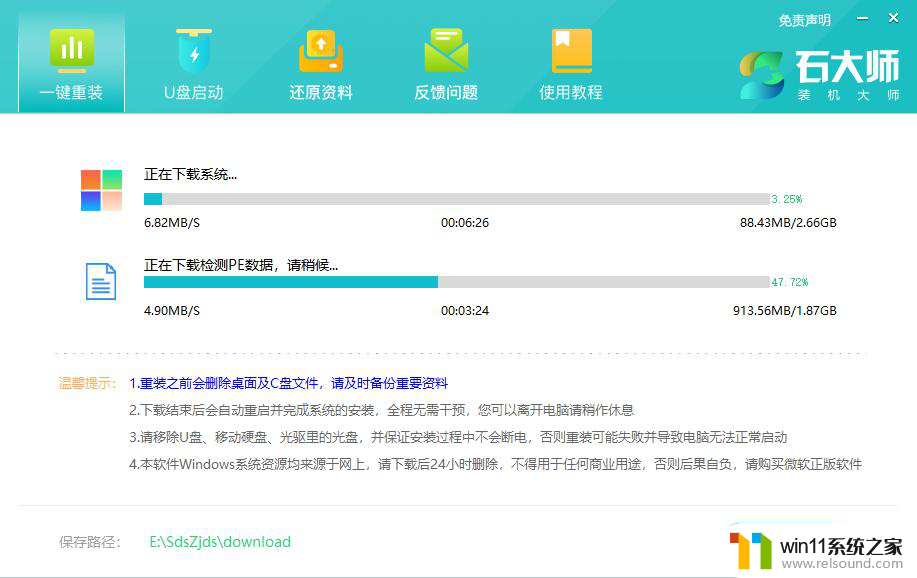
3、下载完成后,系统会自动重启。
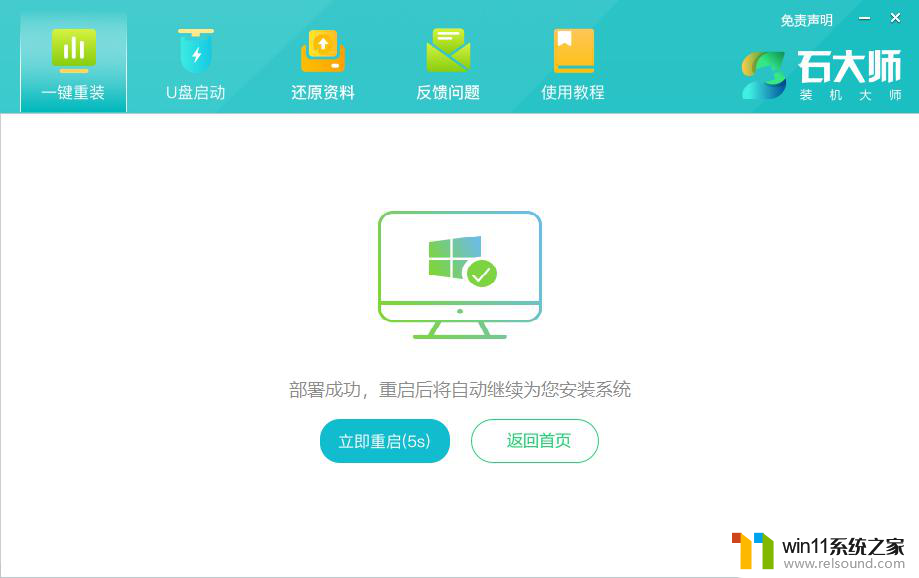
4、系统自动重启进入安装界面。
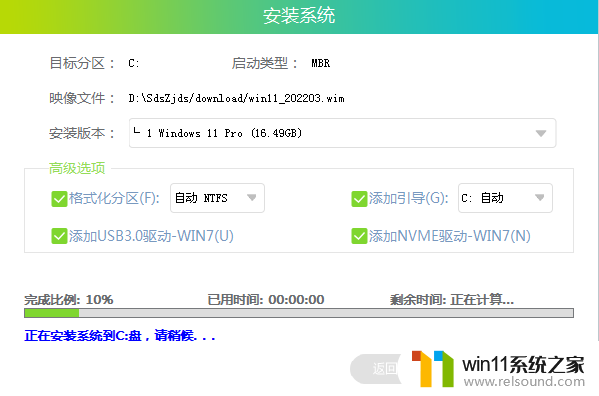
5、安装完成后进入部署界面,静静等待系统进入桌面就可正常使用了!
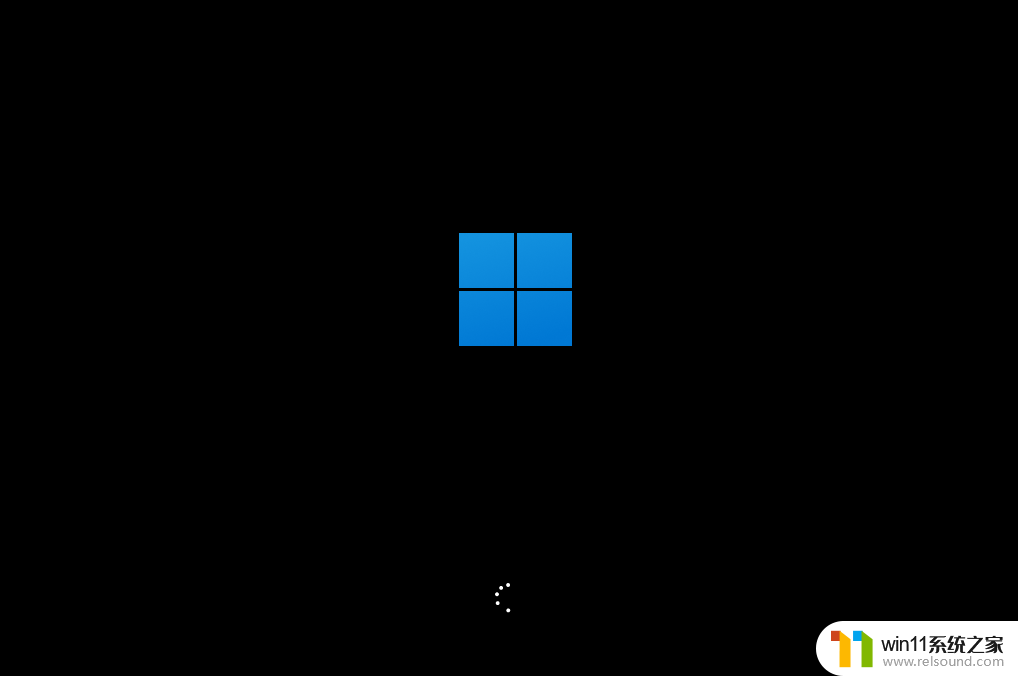
以上是win11激活提示无法连接激活服务器的全部内容,如果你也遇到了同样的问题,请参照小编的方法来解决,希望对大家有所帮助。
win11激活提示无法连接激活服务器 无法连接到组织的Windows激活服务器解决方法相关教程
- win11软件固定任务栏的方法 win11如何把软件放到任务栏
- win11如何将此电脑固定到任务栏 win11将此电脑固定到任务栏的方法
- win11无法找到声音输出设备
- win11怎么改成透明任务栏 win11改成透明任务栏的方法
- Win11如何调整任务栏高度 win11更改任务栏高度的方法
- win11不能连接wifi
- 显示我的电脑win11的方法 桌面显示我的电脑win11如何操作
- win11桌面黑屏但是能打开任务管理器
- win11电脑取消开机密码的方法 win11取消登陆密码如何操作
- win11如何设置任务栏小图标 win11任务栏小图标怎么设置
- win10默认显示更多选项
- win11所有文件都不能拖动怎么办
- win11怎么改变鼠标样式
- win11系统扩展屏幕
- win11设备管理器中没有蓝牙
- win11不能解压rar文件怎么办
win11系统教程推荐